如何使用Tipard PDF Converter for Mac?PDF是一种具有高精度和稳定性的格式。Word格式易于阅读和编辑。RTF文件具有高兼容性。这是三个重要的保存格式。对于大多数用户来说,将Word或RTF转换为PDF格式很容易。但是,我们经常需要PDF转换器将PDF转换为word或RTF。Tipard PDF Converter for Mac可以完成从PDF到Word和RTF的转换。只需要按照下面的步骤,一步一步的完成即可。
Tipard PDF Converter Mac使用教程
Affinity Designer for Mac的6种常用工具介绍
Affinity Designer是一款矢量插画软件,可以在IOS和win运行。相比AI他更容易操作上手。本篇文章为大家简单的介绍一些Affinity Designer Mac常用的工具。
第1部分:如何从本地文件夹加载PDF文件
启动程序后,单击“文件>>添加文件”按钮或“添加文件”图标,然后选择要转换的PDF文件。如果要转换整个文件夹,请单击“文件>>添加文件夹”或“添加文件夹”图标。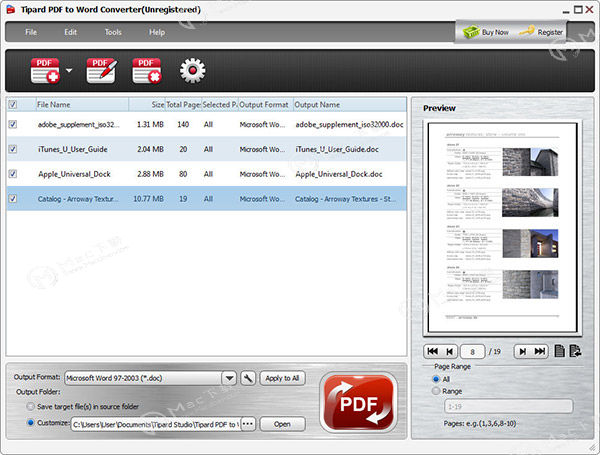 第2部分:如何选择输出文件夹和定义页面
第2部分:如何选择输出文件夹和定义页面
步骤1:选择输出文件夹
单击“浏览”按钮,然后选择所需的目标文件夹。
步骤2:设置页面范围
如果要转换整个文档,请选择“所有页面”。选择“当前页面”以转换您正面临的页面。如果转换的页面不是连续的,您可以输入以逗号分隔的页码和/或页面范围。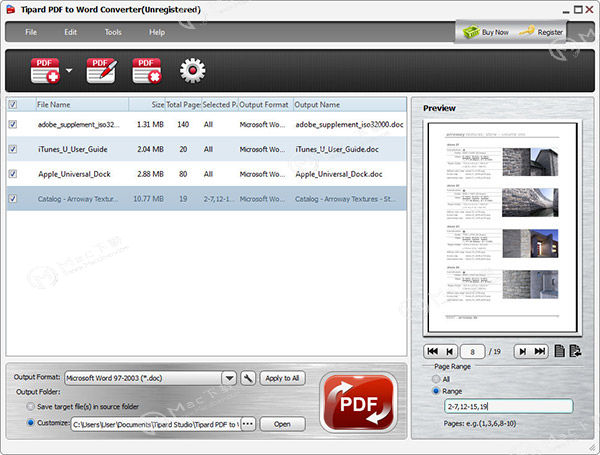 第3部分:如何转换添加的PDF文件
第3部分:如何转换添加的PDF文件
第1步:添加文件
单击“添加文件”或“添加文件夹”按钮以添加PDF文件或文件夹。
步骤2:选择输出类型
单击下拉列表,然后选择是否要将PDF转换为Word或RTF格式。如果要将所有选定的PDF文件转换为相同的格式,请单击“全部应用”。
第3步:转换PDF
完成所有这些设置后,单击“转换”按钮。您将立即完成PDF到Word的转换。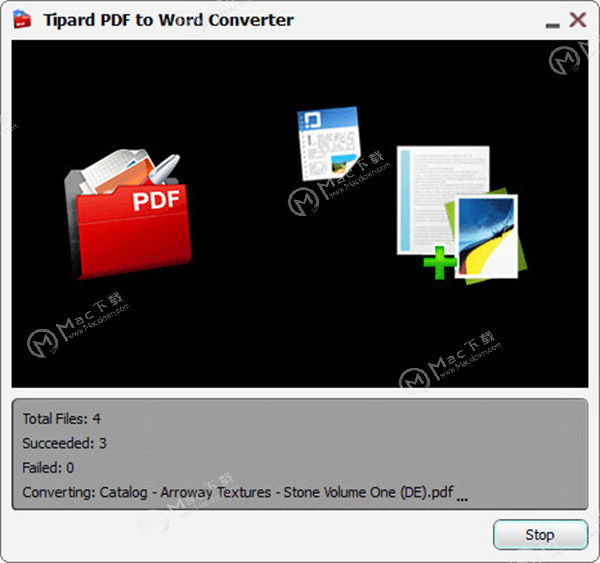
以上就是mac down为您提供的关于Tipard PDF Converter Mac使用方法,对于如何使用Tipard PDF Converter for Mac你是否有所了解了呢?用于Mac的Tipard PDF Converter是办公室工作人员的必备工具。欢迎来mac down.com了解更多有关Mac软件的使用方法。
为什么选择Tipard PDF Converter for Mac?使用Tipard PDF File Converter for Mac的理由
Tipard PDF Converter for Mac是功能强大的PDF转换器,专门用于将PDF文件转换为更兼容的文件格式:Word(.doc,.docx)和带OCR技术的RTF。对于转换PDF文件,Tipard PDF Converter for Mac的优势在哪呢?


